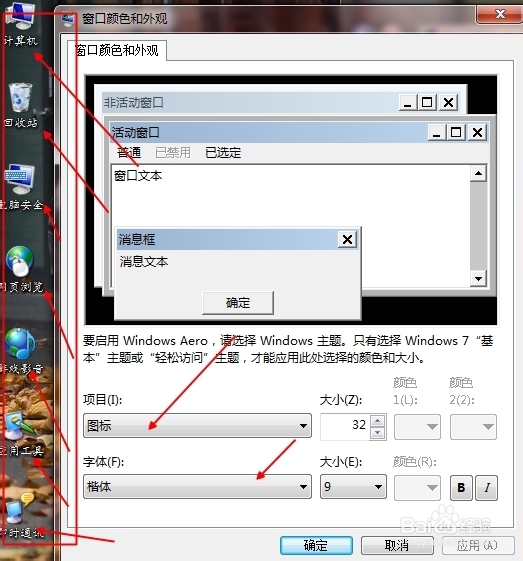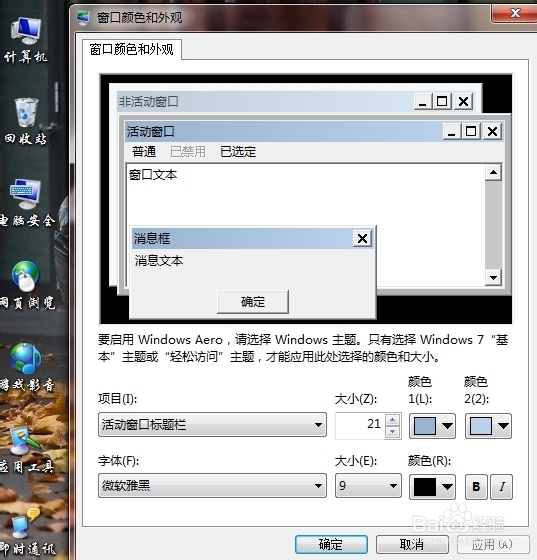如何设置windows7系统自带字体、颜色、斜体
1、首先任意右键单击一个空白的地方,打开“个性化”。
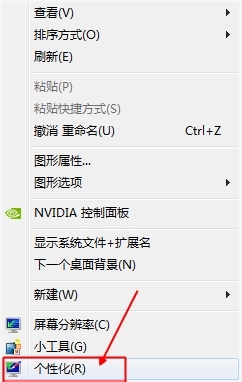
2、单击打开“窗口颜色”。
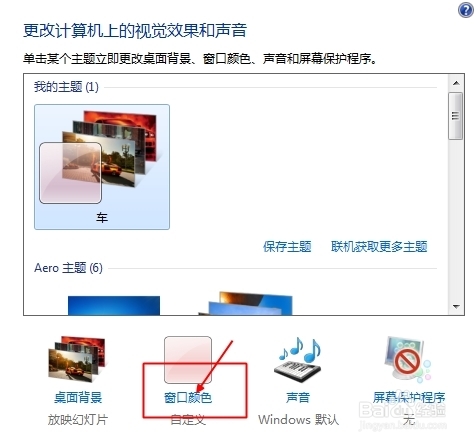
3、单击打开左下方的“高级外观设置”。
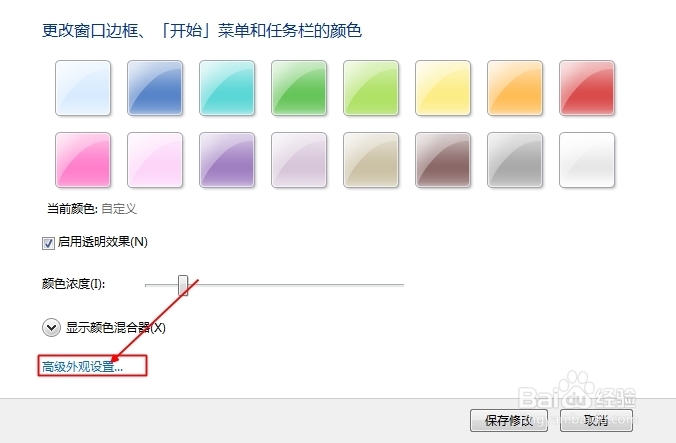
4、首先找到需要设置的窗口目标,单击选定它。
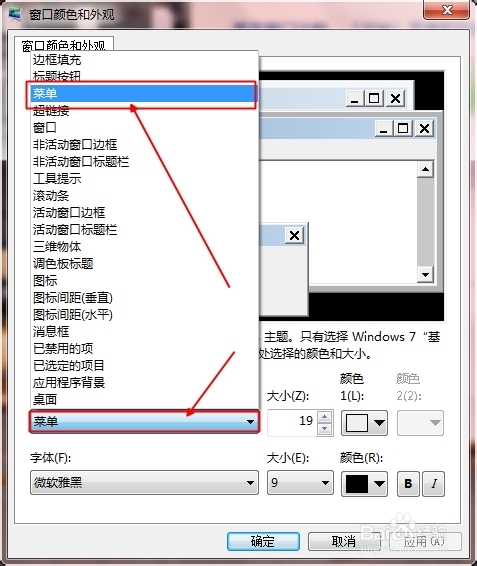
5、选定之后就可以看到下面的设置中有些可以选择,有些不能进行选择可以选择的是可以更换的比如这一个“菜单”的字体、颜色、加粗、斜体都是可以更换的。
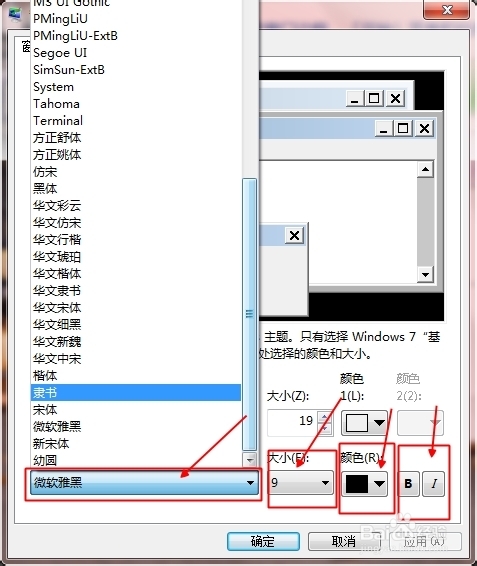
6、我们这里只能更换一个部分的东西,不能一次全部性更换。有些设置是系统设置好了不能更换的。
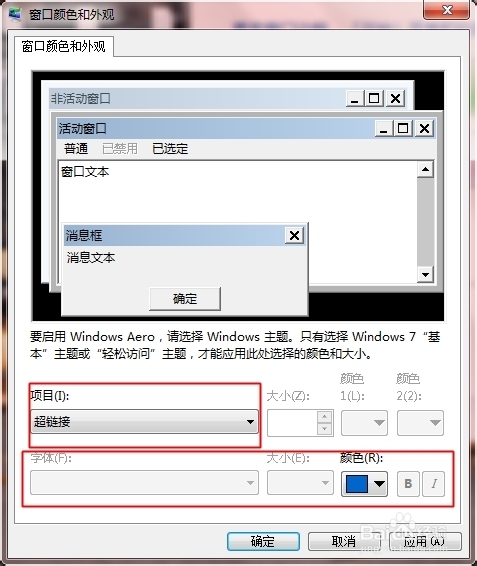
7、大部分都是可以进行更换的,在下拉条中选定您需要更换的设置然后就可以一次对字体颜色进行更改了。
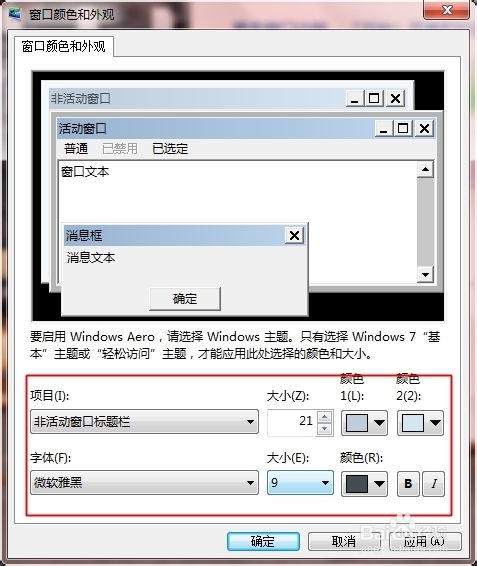
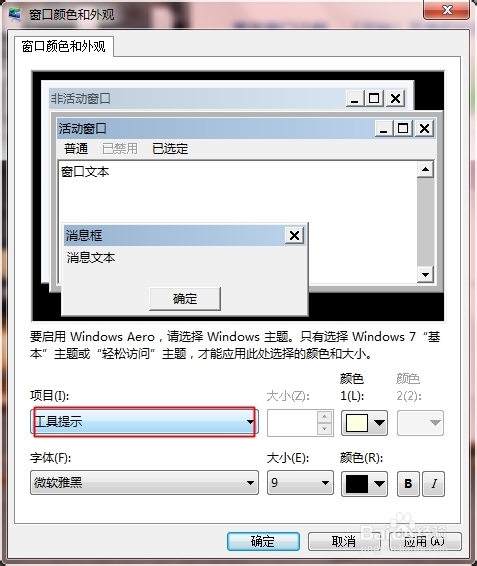
8、我这里更改了一下桌面图标的文字大家可以看看效果如果需要更好看的字体大家可以到网上搜索下载下来安装进系统就可以进行设置了。